カテゴリーを沢山作り過ぎると、投稿画面のカテゴリー一覧が小さく何気にスクロールするのが面倒だったりします。
このCSSを触って、自分の使いやすいように変更してみましょう。
これはクラシックエディターでの変更になる為、Gutenbergエディターでは未検証です。
Cocoonの場合は、「Cocoon 設定」→「エディター」から「Gutenbergエディターを有効にする」のチェックを外します。
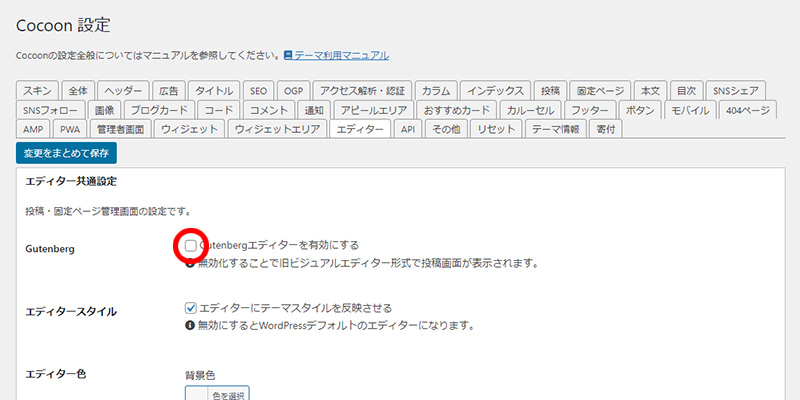
変更前は以下のように少々狭く感じます。
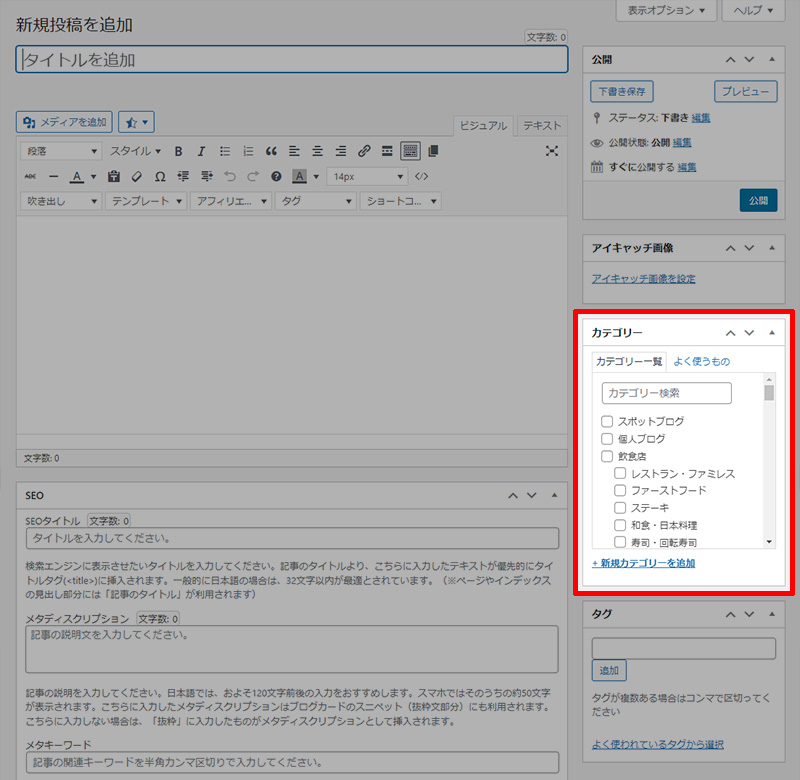
これをCSSを書き換えて縦に長く表示させます。
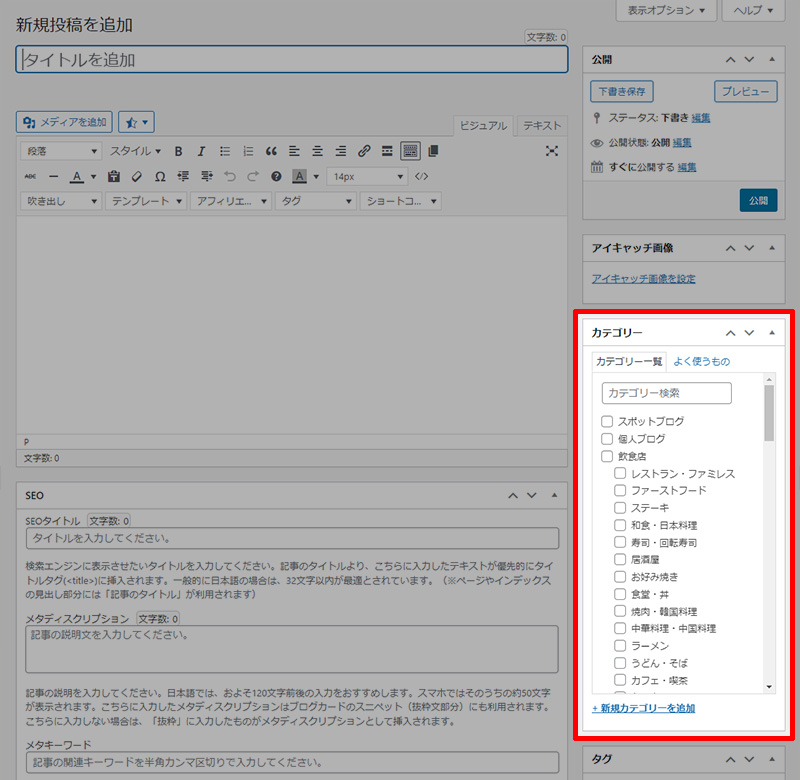
変更するCSSは「wp-admin/css/edit.min.css」です。
「.min」が付いているCSSは容量を抑える為、ほぼ一行で書かれていて調べるのが面倒です。
変更する箇所は以下のコードで検索すると見つかります。
.categorydiv div.tabs-panel,.customlinkdiv div.tabs-panel,.posttypediv div.tabs-panel,.taxonomydiv div.tabs-panel,.wp-tab-panel{min-height:42px;max-height:200px;overflow:auto;padding:0 .9em;border:solid 1px #dcdcde;background-color:#fff}
上記「max-height:200px;」のコードがカテゴリー一覧の高さになっています。
このコードを自分好みに変更します。(上にある画像は400pxにしています)
後はFTPで「edit.min.css」をアップするだけです。
キャッシュ等の問題で変わっていない場合はスーパーリロードすると良いかもしれません。
追記(2022.09.04)
上記の「wp-admin/css/edit.min.css」を変更しなくても、「functions.php」で簡単に出来る方法があったので紹介しておきます。

WordPress投稿管理画面の「カテゴリー一覧」の高さを変更するカスタマイズ方法
投稿管理画面の「カテゴリー一覧」の高さは通常これくらいです。 けどこれだと、縦幅が狭すぎて一覧性が悪いというか…




コメント